8 parimat parandust, kui Facebook ei laadita Google Chrome'is Macis ja Windowsis
Miscellanea / / April 04, 2023
Facebook on endiselt üks eelistatumaid sotsiaalmeedia platvorme. Kui tunnete, et meeldimised ja reaktsioonid teid häirivad või häirivad teid, võite jätkata ja peita oma meeldimised meelerahu saavutamiseks. Kuid mõnikord ei õnnestu Facebookil Google Chrome'i brauseris laadida.
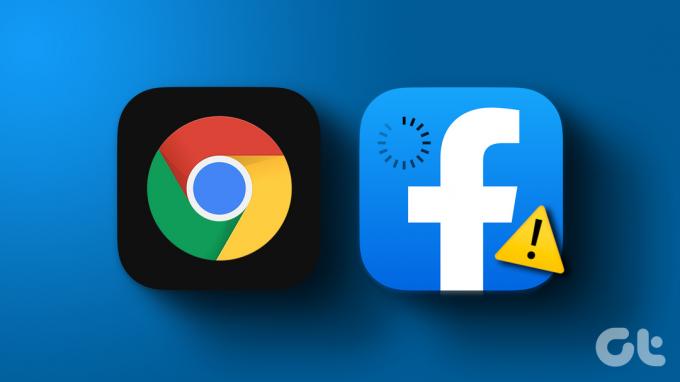
Kui te ei pääse arvutis Google Chrome'is oma Facebooki kontole juurde, jagab see postitus parimaid viise, kuidas parandada Facebooki mittelaadimist Google Chrome'is Macis ja Windowsis.
1. Kontrollige oma Interneti-ühendust
Alustame kõige elementaarsematest lahendustest. Esimene on Interneti-ühenduse tugevuse kontrollimine. Sa saad tee kiiruskatse oma Macis või Windows PC-s, et kontrollida, kas teie Interneti-teenuse pakkujal pole seisakuid. Kui teil on kaheribaline ruuter ja olete oma seadme ühendanud 5 GHz sagedusalaga, soovitame istuda ruuterile lähemale.
2. Proovige kasutada inkognito režiimi
Teine põhilahendus on Facebooki laadimine Google Chrome'i inkognito režiimis. See on kiire häkkimine, mis võimaldab kiiremini laadida veebisaite, mis ei käivitu tavalises sirvimisaknas. Nii saate avada Google Chrome'i ja vajutada inkognito režiimi käivitamiseks klahve Command + Shift + N (Mac) või klahvikombinatsiooni Control + Shift + N (Windows). Seejärel külastage Facebooki veebisaiti ja kontrollige, kas probleem on lahendatud.
3. Sundige sulgema ja taaskäivitage Chrome
Sarnaselt mobiiltelefoniga saate sundida Google Chrome'i sulgema ja taaskäivitama oma Macis või Windows PC-s, et see uuesti käivitada, eriti kui see on juba mõnda aega taustal töötanud. Selle kohta lisateabe saamiseks lugege meie postitust kuidas sundida programmi Windows 11-s sulgema.
Sundige lõpetama Macis
Samm 1: Klõpsake vasakus ülanurgas Apple'i logol.

2. samm: Valige Force Quit.

3. samm: Valige rakenduste loendist Google Chrome ja klõpsake nuppu Force Quit.

4. Tühjendage Facebooki vahemälu ja küpsised
Veebisaidi vahemälu ja küpsiste kustutamine Google Chrome'is eemaldab kõik teie eelistused ja sisselogimisandmed. Vahemälu ja küpsiste eesmärk on kiirendada teie Interneti-sirvimise kogemust. Pärast vahemälu ja küpsiste tühjendamist peate uuesti Facebooki sisse logima ja värske vahemälu kogumine võib alguses olla aeglane, et teie kogemus aja jooksul paraneks. Toimingud jäävad Maci ja Windowsi jaoks samaks.
Samm 1: Avage oma Macis või Windows PC-s Google Chrome.

2. samm: Klõpsake paremas ülanurgas kolmel vertikaalsel punktil.

3. samm: Valige Sätted.

4. samm: Valige Privaatsus ja turvalisus.
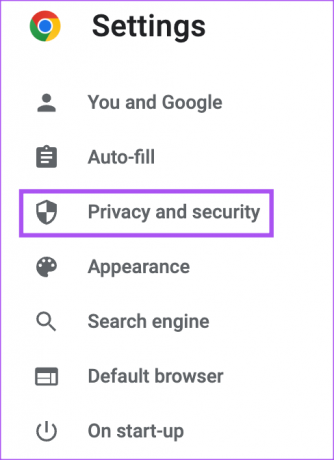
5. samm: Valige "Küpsised ja muud saidiandmed".

6. samm: Kerige alla ja klõpsake nuppu „Kuva kõik saidi andmed ja õigused”.

7. samm: Klõpsake paremas ülanurgas nuppu Otsi ja tippige Facebook.
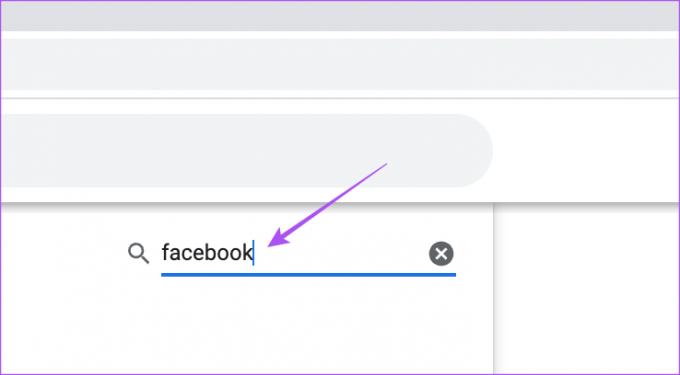
8. samm: Klõpsake nuppu "Kustuta kuvatud andmed".
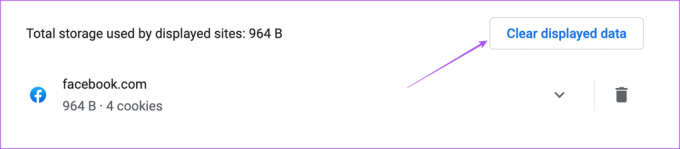
9. samm: Kinnitamiseks klõpsake nuppu Tühjenda.

5. Muutke DNS-i sätteid
DNS või domeeninimesüsteem on vaikeserver, mille teie Interneti-teenuse pakkuja määrab Internetis sirvimiseks. Määratud DNS-serveri kiirus vastutab teie sirvimiskogemuse eest. Nii et kui Facebook ikka veel Google Chrome'is ei laadi, võite proovida DNS-i seadeid muuta.
Muutke Macis DNS-serverit
Samm 1: Spotlighti otsingu avamiseks vajutage Command + tühikuklahvi, tippige Süsteemisätted, ja vajutage süsteemiseadete rakenduse avamiseks nuppu Tagasi.

2. samm: Klõpsake vasakpoolsel külgribal nuppu Võrk.
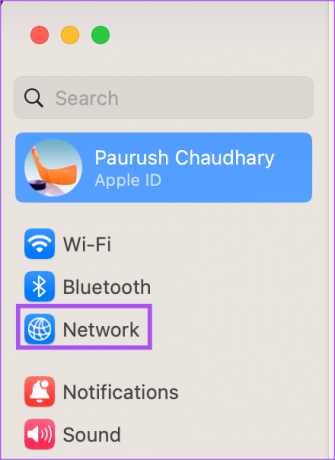
3. samm: Klõpsake Wi-Fi.
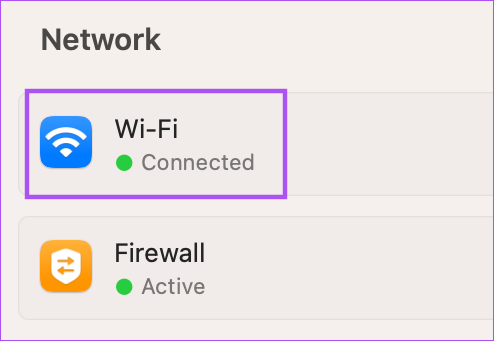
4. samm: Klõpsake ühendatud Wi-Fi võrgu nime kõrval nuppu Üksikasjad.

5. samm: Valige vasakpoolselt külgribal DNS.
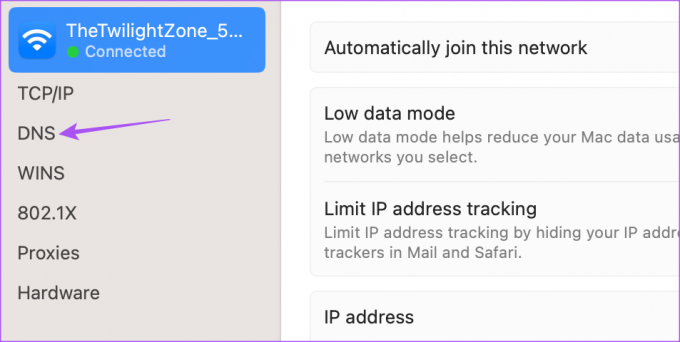
6. samm: Klõpsake DNS-serverite all ikooni Pluss.

7. samm: Lisage uus DNS-i kirje tasuta avalikelt DNS-teenuse pakkujatelt, nagu Google (8.8.8.8, 8.8.4.4), Cloudflare (1.1.1.1, 1.0.0.1) või Quad9 (9.9.9.9, 149.112.112.112).
8. samm: Sulgege võrguaken ja käivitage Google Chrome, et kontrollida, kas probleem on lahendatud.

Windowsi kasutajad saavad meie postitust lugeda muutke Windows 11 DNS-serverit.
6. Keelake vigased laiendused
Google Chrome pakub hulgaliselt laiendusi, mis võimaldavad lisafunktsioone ja parandavad teie sirvimiskogemust. Kuid mõned laiendused ei saa enam värskendusi ja aeguvad. Kui teie brauseris on neid palju, proovige need ükshaaval keelata, et kontrollida, kas mõni neist on Facebooki laadimisprobleemide tekitamiseks piisavalt vigane. Toimingud jäävad Maci ja Windowsi jaoks samaks.
Samm 1: Avage oma Macis või Windows PC-s Google Chrome.

2. samm: Klõpsake paremas ülanurgas ikooni Laiendused.

3. samm: Klõpsake käsul Halda laiendusi.
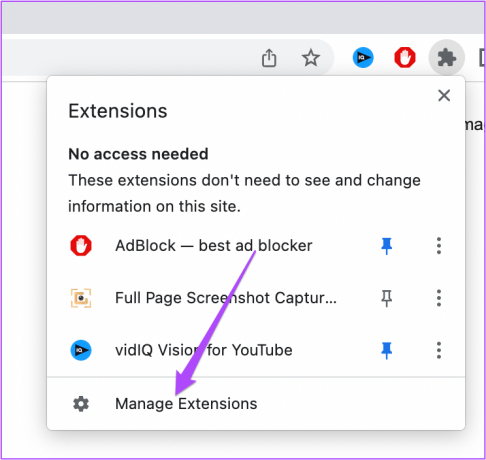
4. samm: Klõpsake laienduse all nuppu Keela või Eemalda. Seejärel proovige avada Facebook uuel vahelehel.

Kui see ei tööta, saate samme korrata ja kontrollida, milline laiendus probleemi põhjustab.
7. Värskendage Google Chrome'i
Kui Facebook ikka veel ei laadi, soovitame värskendada oma Macis või Windows PC-s Google Chrome'i versiooni. Uue versiooni installimisel ei esine praeguse versiooniga võrreldes vigu ega tõrkeid.
Samm 1: Avage oma Macis või Windows PC-s Chrome.

2. samm: Klõpsake paremas ülanurgas kolmel punktil ja valige Abi.

3. samm: Klõpsake valikul Teave Chrome'i kohta.

4. samm: Kui värskendus on saadaval, laadige see alla ja installige.
5. samm: Taaskäivitage Chrome ja kontrollige, kas probleem on lahendatud.
8. Kontrollige Facebooki serveri olekut
Kui ükski lahendus teie jaoks ei aidanud, võib Facebooki saidil olla probleeme. Võite külastada Alladetektor ja kontrollige, kas Facebooki serverid vastavad. Kui esineb katkestus, peate probleemi lahendamiseks mõnda aega ootama.
Kasutage Facebooki Chrome'is
Need lahendused peaksid võimaldama teil arvutis Chrome'is uuesti Facebooki kasutama hakata. Saate lugeda ka meie postitust, et teada saada kuidas salvestada videoid Facebooki vaatamise vahekaardilt.
Viimati värskendatud 27. veebruaril 2023
Ülaltoodud artikkel võib sisaldada sidusettevõtte linke, mis aitavad toetada Guiding Techi. See aga ei mõjuta meie toimetuslikku terviklikkust. Sisu jääb erapooletuks ja autentseks.
Kirjutatud
Paurush Chaudhary
Tehnoloogiamaailma demüstifitseerimine kõige lihtsamal viisil ja igapäevaste nutitelefonide, sülearvutite, telerite ja sisu voogesituse platvormidega seotud probleemide lahendamine.



